Merhaba, bu yazımda bazen başıma dert olan wifi sorunları için uyguladığım alternatif çözümlerden bahsedeceğim.
Yaşadığım sorunda bilgisayarda takılı olan WiFi donanımı sorunsuz kurulu olmasına rağmen Windows’un kablosuz ağları listelen alanına ulaşamıyordum. Kablosuz bağlantıyı sağlamam gerek ama sürekli açılıp kapanıyordu.
Bende görsel arayüz ile değil de komutlarla WiFİ’ye bağlanmaya karar verdim. Bunu birkaç kolay adımda yapıyoruz.
Komut Satırı İle WiFi’ye Nasıl Bağlanılır?
Öncelikle yapmamız gerekenler basit. Not Defteri uygulaması, hazır kodlar, ve birkaç satır yazı.
Aşağıdaki kodları bir not defteri sayfasına yapıştırıp bu kodlardan bir XML belgesi oluşturacağız. Bunun için Dosya -> Farklı Kaydet -> Kayıt Türü alanından Tüm Dosyaları seçeceğiz ve dosya adına wifi.xml yazıp doğrudan C:\ sürücüsü içerisine kaydedeceğiz. Önce masaüstüne kaydedip sonradan C: sürücüsüne atabilirsiniz.
Kopyaladığınız alanda <name>Kablosuz Ağ Adı</name> yazan yere kendi WiFi adınızı ve <keyMaterial>Kablosuz Ağ Şifresi</keyMaterial> yazan alana da şifrenizi yazmanız yeterli olacaktır.
<?xml version="1.0" encoding="US-ASCII"?>
<WLANProfile xmlns="http://www.microsoft.com/networking/WLAN/profile/v1">
<name>WiFi</name>
<SSIDConfig>
<SSID>
<name>Kablosuz Ağ Adı</name>
</SSID>
</SSIDConfig>
<connectionType>ESS</connectionType>
<connectionMode>auto</connectionMode>
<autoSwitch>false</autoSwitch>
<MSM>
<security>
<authEncryption>
<authentication>WPA2PSK</authentication>
<encryption>AES</encryption>
<useOneX>false</useOneX>
</authEncryption>
<sharedKey>
<keyType>passPhrase</keyType>
<protected>false</protected>
<keyMaterial>Kablosuz Ağ Şifresi</keyMaterial>
</sharedKey>
</security>
</MSM>
</WLANProfile> Örnek:
- <name>alpcanWifi</name>
- <keyMaterial>123456789</keyMaterial>
Bu oluşturduğumuz XML dosyası aslında Windows’un kablosuz ağı tanıyabilmesi için bir profil dosyası gibi düşünebiliriz.
Bu profil dosyasını netsh komutu ile windows a tanıtmak gerekiyor. Bu işlem için de aşağıdaki kodu komut satırına yapıştırmanız yeterli olacaktır.
netsh wlan add profile filename="C:\wifi.xml"Tüm adımlar başarıyla tamamlandıysa eğer komut satırı aşağıdaki gibi görünmelidir.
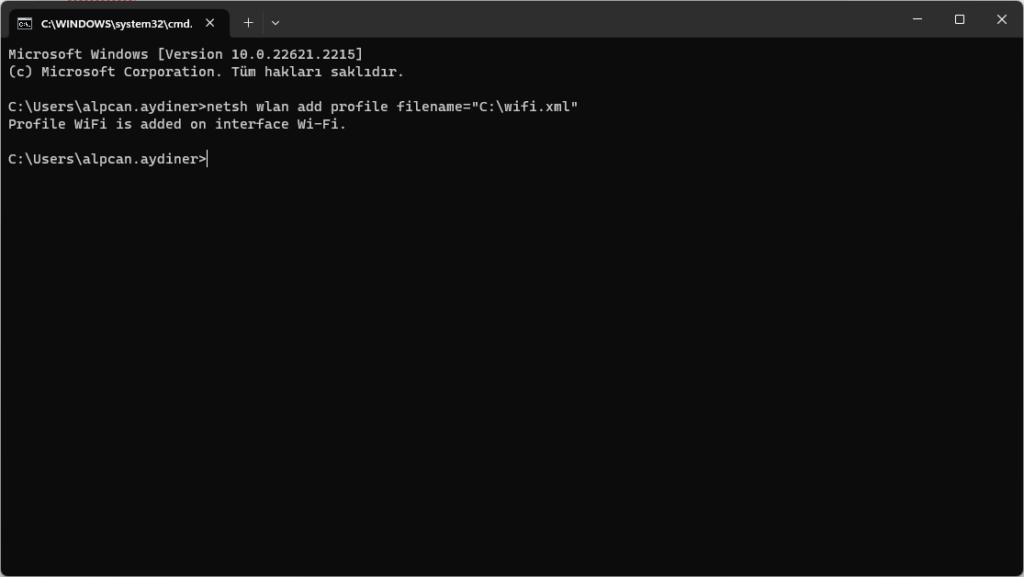
Şimdi WiFi isimli profilimizi kaydettik. Bu kaydettiğimiz profilin Kablosuz Profiller arasında göründüğünden emin olmak için aşağıda ki kodu yazarak Enter’a basalım.
netsh wlan show profilesKomutu yazdığınızda sisteminizde kayıtlı tüm Kablosuz Bağlantıların profillerini görebilirsiniz. WiFi isimli profilimizde listede görünmeli.
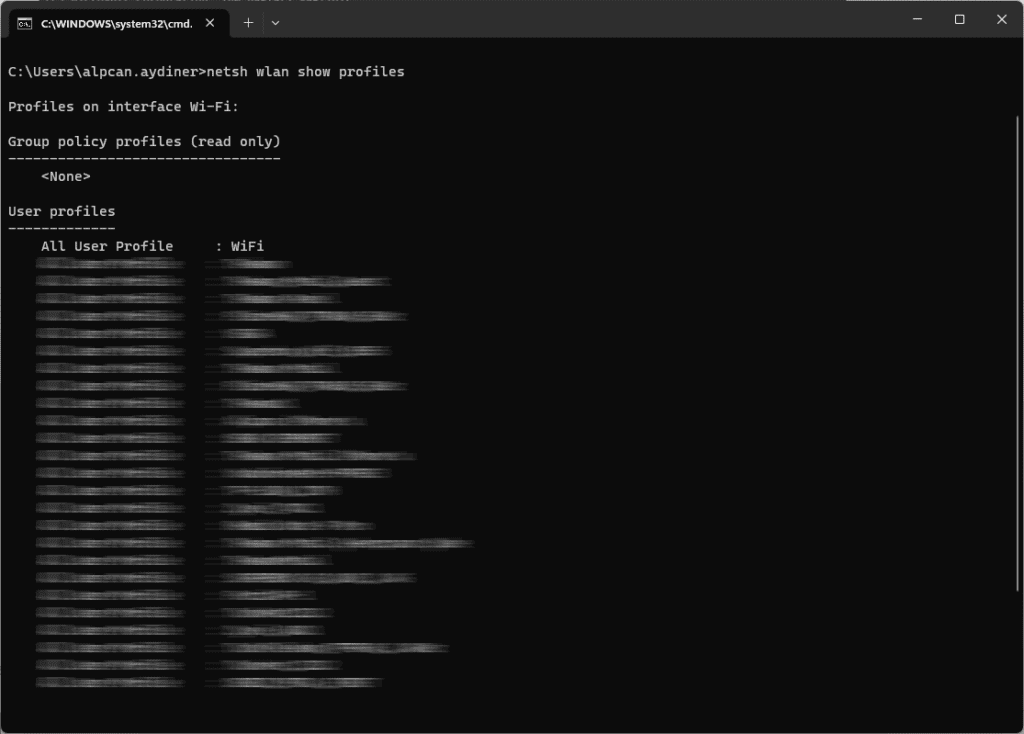
Şimdi yapmamız gereken, eklediğimiz WiFi isimli profile bağlanmak. Bunun için de aşağıdaki kodu yazıp Enter’a basıyoruz.
netsh wlan connect name=WiFiUnutmayalım ki bu işlem sadece SSID yayını açık olan Kablosuz Bağlantılarda geçerlidir.
Umarım faydalı olmuştur.
